Программа FotoScape. Изучаем возможности. Часть 2
Дорогие читатели!
Сегодня мы вернемся к редактору фотографий
FotoScape и попробуем сделать
коллаж, надпись на нем,
разобраться с gif анимацией
более детально.
Коллажи фотовыставок - библиотечных и не только -
являются одним из мощных элементов рекламы
любой продукции, в том числе и библиотечной.
Объединить в одном фото важные элементы
выставки, показать посетителей, сделать нужный акцент -
все это составляющие коллажа.
Помочь нам сделать фотоколлаж сможет
раздел программы: Страница
Выбираем фото из левой боковой панели ( из ваших папок): я выбрала папку с фото к мероприятию, посвященному Международному дню Толерантности и макет с 5-ю фото. Одно "окошко" для фото я оставила
пустым. Его я буду использовать для надписи.
Загрузила фото, сделала надпись и вот что получилось:
Еще раз напоминаю, что и где можно редактировать и изменять в своем фото:
Еще раз хочу обратить ваше внимание. что каждую операцию, которую вы проделываете (редактируете) с вашей фотографией можно убрать, используя опции:
"Отмена" (отменяем один шаг назад) и "отменить все" - отменяем сразу все эффекты, которые мы уже применили к фото:
А теперь, давайте, сделаем небольшое слайд-шоу из ваших фото (или Gif-анимацию),
зададим такие параметры: как смена фото в секундах, смена эффекта и другие:
Выбираем смену эффекта:
Смена эффекта - это то, как будут отображаться (двигаться) ваши фотографии:
Я выбрала смену эффекта: "Сдвинуть рамку вверх для перехода к следующей", установила время смены слайдов 140 с.
И вот что получилось:
Естественно, что для каждой фотографии вашей Gif-анимации (или маленького слайд-шоу) можно применить различные эффекты, вставить рамочки и т.д. Проделайте это заранее, сохраните эффекты, а потом уже создавайте слайд-шоу.
Интересные эффекты!
Друзья, хочу обратить ваше внимание на наличие в программе FotoScape
разнообразных эффектов, которые можно применить к фотографиям.
Об одном мы уже говорили (см. пост Осваиваем графический редактор Fotoscape)
и это "Блок" (нажимаем: "Фильтр" - "Блок" - "Блок правосторонний низкий")

Также мне понравился эффект "Иллюзия":
Для получения этого эффекта мы используем меню:
"Домой" - "Фильр" - "Деформация" - "Иллюзия"
Причем, можно самим установить количество расслоения фото, используя линейку: номер 0-12, передвигая бегунок.
Эффектов в программе много, попробуйте сами, поделитесь впечатлениями!
Считаю эту программу одной из несложных и интересных
для простых пользователей Интернета, которым нужно
разнообразить свой контент.








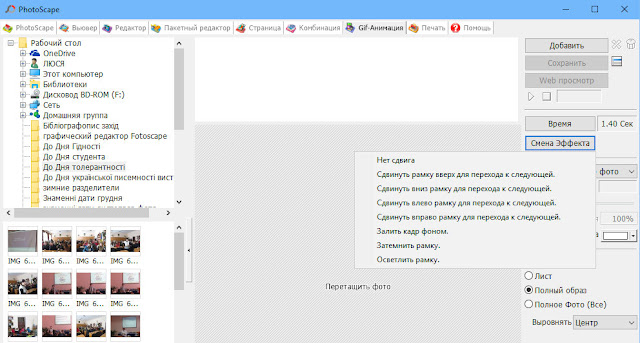










Коментарі
Дописати коментар